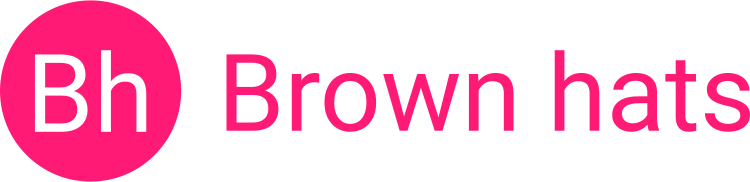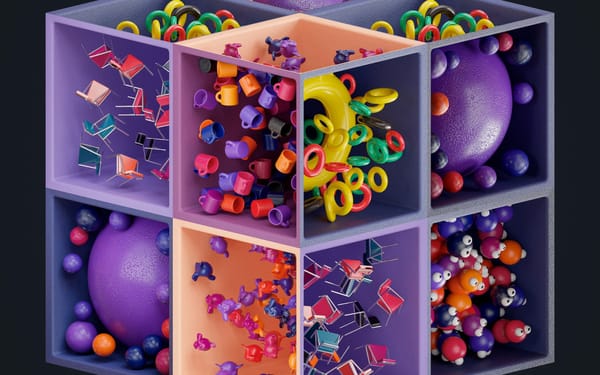GNOME Contact - Simplifiez la gestion de vos contacts en un clin d'œil

Introduction
Dans un monde où la communication est essentielle, gérer efficacement ses contacts devient primordial. L'application GNOME Contact offre une solution simple et intuitive pour organiser vos relations personnelles et professionnelles. Dans ce tutoriel, nous allons explorer ses fonctionnalités clés, permettant ainsi aux utilisateurs de tirer le meilleur parti de cet outil.
L'importance de ce tutoriel réside dans le fait qu'il guide les utilisateurs, même ceux qui n'ont pas de compétences techniques, à naviguer dans l'application avec aisance. En apprenant à créer, modifier, supprimer et rechercher des contacts, vous serez en mesure de maintenir un répertoire organisé et à jour, ce qui facilitera vos interactions quotidiennes.
À l'issue de cet article, vous aurez acquis les compétences nécessaires pour gérer vos contacts avec confiance. Vous découvrirez comment ajouter de nouveaux contacts, corriger des informations inexactes, supprimer des entrées obsolètes et rechercher rapidement des contacts, tout cela en utilisant GNOME Contact. Préparez-vous à optimiser votre gestion des contacts et à simplifier votre communication !
Prérequis
Pour utiliser GNOME Contact, trois options d'installation s'offrent à vous :
Pas besoin d'installation
Sur de nombreuses distributions Linux utilisant l'environnement GNOME, GNOME Contact est déjà préinstallé. Vous pouvez donc commencer à l'utiliser immédiatement.

Installation via GNOME Software
Si l'application n'est pas installée, ouvrez l'application GNOME Software, recherchez "GNOME Contacts" et installez-la en quelques clics.

Installation en ligne de commande
Pour les utilisateurs à l’aise avec le terminal, GNOME Contact peut être installé avec une simple commande du logiciel Flatpak.
Install
flatpak install flathub org.gnome.Contacts
Run
flatpak run org.gnome.ContactsChoisissez la méthode qui vous convient le mieux pour accéder rapidement à GNOME Contact.
Préparation de l’environnement
Avant de commencer à ajouter des contacts, il est utile de rassembler les informations de base pour chaque personne que vous souhaitez enregistrer. Cela inclut le nom et prénom, l’adresse e-mail, et le numéro de téléphone. Vous pouvez aussi préparer une photo si vous souhaitez personnaliser chaque fiche de contact.
Avoir ces données prêtes à l’avance rendra le processus plus rapide et vous permettra de saisir toutes les informations nécessaires d’un seul coup, en évitant les allers-retours pour récupérer des détails manquants. Une fois vos informations rassemblées, vous êtes prêt à passer à l’étape de création des contacts dans GNOME Contact.
Dans ce tutoriel, nous allons utiliser un jeu de données fictif pour illustrer les étapes de création, modification, et suppression de contacts. Ces informations d’exemple vous permettront de suivre le tutoriel sans utiliser vos propres données personnelles.
| First Name | Last Name | Phone | |
|---|---|---|---|
| John | Smith | john.smith@example.com | (555) 123-4567 |
| Emma | Johnson | emma.johnson@example.com | (555) 987-6543 |
| Michael | Williams | michael.williams@example.com | (555) 234-5678 |
| Olivia | Jones | olivia.jones@example.org | (555) 876-5432 |
| David | Brown | david.brown@example.org | (555) 345-6789 |
Les données présentées dans ce tableau sont aléatoires et générées à des fins d'illustration. Toute ressemblance avec des personnes réelles, vivantes ou décédées, est purement fortuite. Ce jeu de données vise uniquement à démontrer les fonctionnalités de l'application et n'a pas vocation à représenter des individus existants.
Liste des outils ou logiciels nécessaires
Aucun outil ou logiciel supplémentaire n'est requis pour ce tutoriel. Toutes les opérations se font en local, directement sur votre ordinateur, grâce à l'application GNOME Contact déjà intégrée à votre environnement. Vous pouvez donc commencer sans installation ni configuration additionnelle.
Compétences requises
Pour suivre ce tutoriel, seules des compétences de base en informatique sont nécessaires. Vous devrez savoir utiliser la souris pour naviguer dans l'application, le clavier pour entrer un raccourci simple, et être capable de lancer une application.
Ces actions courantes suffiront pour apprendre à gérer vos contacts efficacement dans GNOME Contact, sans avoir besoin de connaissances techniques approfondies.
Etapes-par-étapes
Gérer facilement vos contacts en quelques clics
Comment créer un nouveau contact ?
Pour créer un nouveau contact dans GNOME Contact, vous avez deux options simples : cliquez sur l’icône + située dans la barre de navigation pour ouvrir un formulaire de contact, ou utilisez le raccourci clavier Ctrl + N pour gagner du temps. Ces deux méthodes vous amènent directement à l’écran d’ajout de contact, prêt à être rempli avec les informations nécessaires.
Lorsque vous créez un nouveau contact dans GNOME Contact, le formulaire s'affiche en mode simplifié. Par défaut, il vous invite à saisir les informations essentielles : le nom et le prénom, une adresse e-mail personnelle et un numéro de téléphone. Vous avez aussi la possibilité d'ajouter une photo pour personnaliser davantage le profil de votre contact.
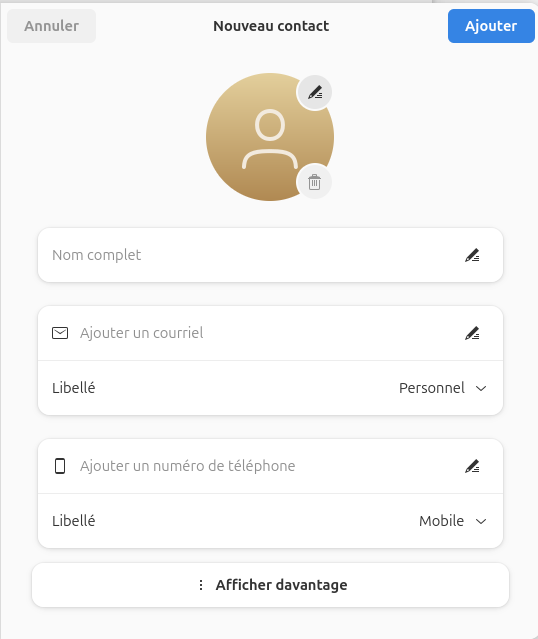
Ce format épuré permet de se concentrer sur les informations de base, tout en vous laissant la flexibilité d'ajouter d’autres détails si nécessaire. En cliquant sur Afficher davantage, GNOME Contact vous offre davantage de champs pour adapter le profil du contact à différents contextes d’utilisation. Cependant, dans le cadre de ce tutoriel, nous nous limiterons aux informations de base pour une prise en main simple et rapide de l’application.